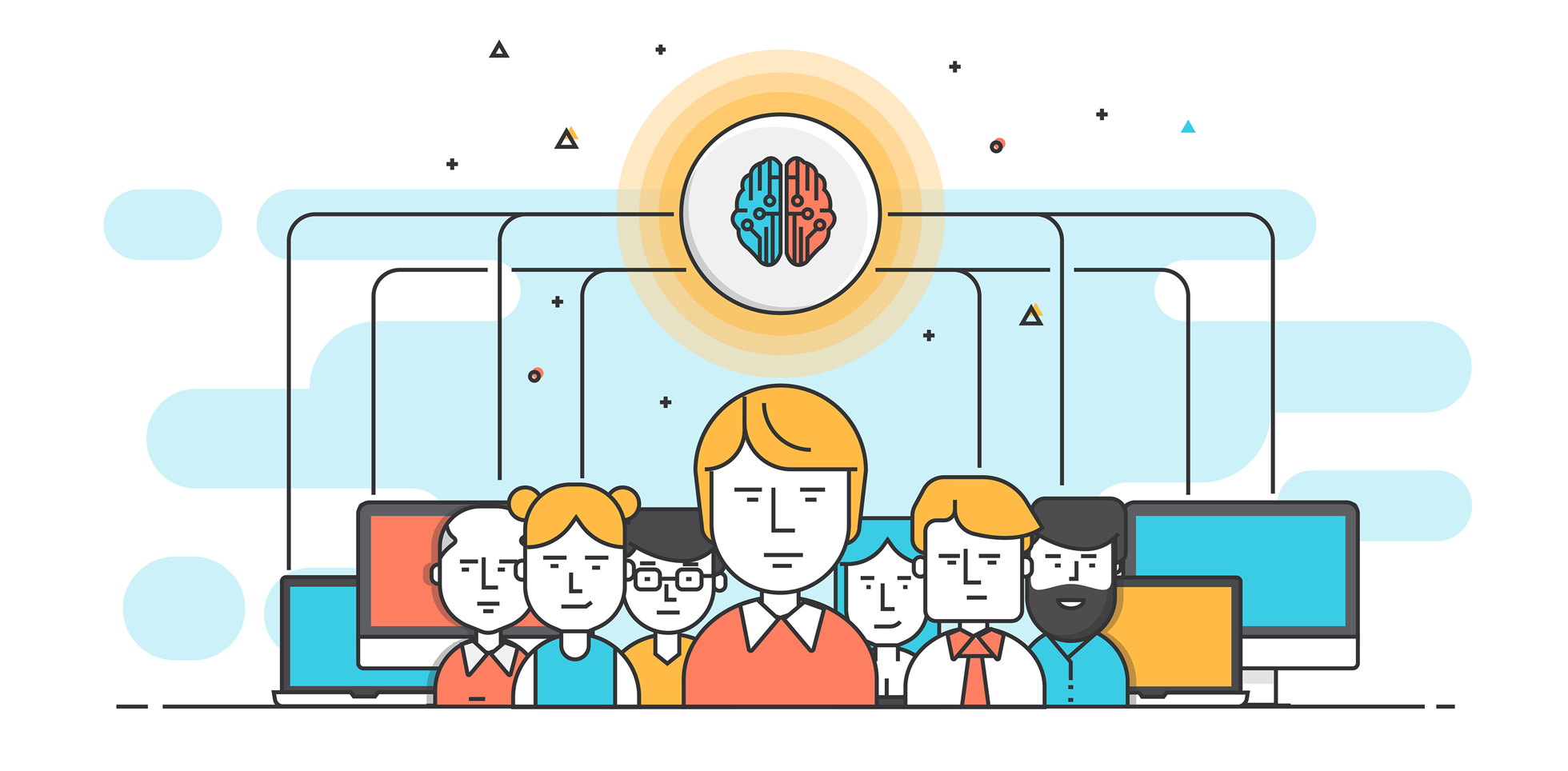Создание новой страницы
 Для того чтобы создать новую страницу достаточно разместить на неё ссылку (какие бывают ссылки смотрите ниже) в виде: [[Название статьи]]. Эта ссылка будет иметь пунктирное подчеркивание, как и любая другая ссылка в вики, ведущая на несуществующую страницу:
Для того чтобы создать новую страницу достаточно разместить на неё ссылку (какие бывают ссылки смотрите ниже) в виде: [[Название статьи]]. Эта ссылка будет иметь пунктирное подчеркивание, как и любая другая ссылка в вики, ведущая на несуществующую страницу: ![]()
Кликнув на эту ссылку мы попадем на пустую страницу, со следующим сообщением: «This topic does not exist yet. You’ve followed a link to a topic that doesn’t exist yet. If permissions allow, you may create it by clicking on “Create this page”.»
Справа от страницы с текстом расположена панель с инструментами:
![]()
- Карандаш — создание и/или редактирование страницы.
- Часы — переход к истории изменений (позволяет сравнивать любые две версии вики с выделением в них отличающихся элементов).
- Конверт — подписка на изменения страницы (можно выбрать периодичность уведомлений).
- Стрелка вверх — перемещение в начало страницы.
К слову, если у вас правильно настроен URL страницы, то при её создании он будет выглядеть примерно так: http://ваш.домен/nazvanie_stati
Выделение текста
Слева написан пример текста — справа его синтаксис в Wiki.
- Жирный — **жирный**.
- Курсив — //курсив//.
- Подчеркнутый — __подчёркнутый__.
Моноширный— »моноширинный».Все вместе— **__//»Все вместе»//__**.Зачеркнутый— <del>зачеркнутый</del>.
Форматирование предложений
Для того чтобы создать новый абзац добавьте пустую строку между предложениями.
Чтобы принудительно перенести строку, вставьте два обратных слэша и за ними пробел или переход к новой строке: «Пример текста с разрывом строк\\ тут уже начнется новая строка».
Создание заголовков
====== Заголовок 1-го уровня ======
===== Заголовок 2-го уровня =====
==== Заголовок 3-го уровня ====
=== Заголовок 4-го уровня ===
== Заголовок 5-го уровня ==
Обратите внимание! В Wiki автоматически создается меню с содержанием страницы при этом в него попадают заголовки с 1 по 3 уровень:
Кроме того, Wiki позволяет запускать редактирование не всего документа, а только части, ограниченной заголовками 1, 2 или 3 уровня. Это бывает очень удобно когда документ получился достаточно большой, а поправить надо текст в середине или конце статьи.
Ссылки в Dokuwiki
Ссылки в DokuWiki могут быть нескольких типов:
- Внутренние на другие страницы Wiki: [[ru:pagename|имя страницы]].
- Внутренние на конкретные разделы: [[ru:pagename#название_раздела|это раздел]].
- Внешние — ссылаются на сторонние ресурсы: [[http://www.google.com|Ссылка на Google]]. Кроме того, внешние ссылки распознаются автоматически, если написать адрес сайта непосредственно в тексте.
- На существующие страницы ссылка отображается в стандартном виде. На несуществующие в виде пунктирной линии.
- Интервики ссылки — ссылки на другие вики: [[wp>Wiki]] — это пример ссылки на страницу http://en.wikipedia.org/wiki/Wiki в Википедии.
Создание списков в DokuWiki
Для создания маркированного списка добавьте в начале строки два пробела и звездочку — *, чтобы создать нумерованный список вместо звездочки поставьте дефис -. Для добавления вложенных списков просто добавьте еще два пробела в начале строки:
 Обратите внимание, что в случае со списками не надо добавлять пустые строки, чтобы появлялся следующий элемент списка. При этом если вы добавите разрыв в пронумерованном списке вы получите новый список, который начнется заново.
Обратите внимание, что в случае со списками не надо добавлять пустые строки, чтобы появлялся следующий элемент списка. При этом если вы добавите разрыв в пронумерованном списке вы получите новый список, который начнется заново.
Добавление изображений в текст
Чтобы добавить в текст документации изображение, его нужно загрузить в Wiki или разместить ссылку на изображение в интернете. Добавить изображение можно с помощью панели инструментов или используя следующий синтаксис:
- Нормальный размер, изображение расположено в тексте: {{wiki:dokuwiki-1.png}}.
- Изображение слева (ставится пробел между название изображения и фигурными скобками) : {{wiki:dokuwiki-1.png }}.
- Изображение справа: {{ wiki:dokuwiki-1.png}}
- Изображение посередине: {{ wiki:dokuwiki-1.png }}
- Отмасштабированное до заданной ширины: {{wiki:dokuwiki-1.png?50}}.
- Отмасштабированное до заданных размеров: {{wiki:dokuwiki-1.png?200×50}}.
- Отмасштабированная внешняя картинка: {{http://de3.php.net/images/php.gif?200×50}}.
- Изображение с всплывающей подсказкой: {{ wiki:dokuwiki-1.png |Текст подсказки}}.
Чтобы сделать изображение ссылкой, используйте следующую комбинацию: [[http://www.php.net/|{{wiki:dokuwiki-1.png}}]].
Таблицы в DokuWiki
Таблицы — это, пожалуй, один из самых неудобных элементов «ДокуВики». Во встроенном редакторе нет возможности создавать таблицы, поэтому приходится использовать только специальный синтаксис, который преобразуется вики в таблицу. Работать с этим можно, но достаточно муторно.
Для того чтобы добавить заголовки нужно поставить ^ в начале и конце названия заголовка. Для добавления ряда и разделения его на столбцы используются вертикальная черта | в начале и конце столбца :
Создание документации в Wiki (часть 1). Введение в DokuWiki
Создание технической документации в DokuWiki. Полезные плагины (часть 3)